'>
サウンドがFortniteで機能していません ?実際には、いくつかの既知の理由があります。そして、ほとんどのユーザーに有効ないくつかの修正…
Windowsで機能しないFortniteサウンドを修正する方法
他のユーザーが解決するのに役立った4つの修正があります Fortniteで音が出ない 問題。それらすべてを試す必要はないかもしれません。自分に合ったものが見つかるまで、リストを下に向かって進んでください。
修正1:デフォルトの再生デバイスを設定する
この問題は、サウンド出力または入力デバイスがコンピューターのデフォルトの再生デバイスとして設定されていない場合に発生する可能性があります。したがって、問題が解決するかどうかを確認するには、適切な再生デバイスを設定する必要があります。
方法は次のとおりです。
1)Fortniteを終了します。
2)サウンドデバイスをPCから取り外し、再度接続します。
3)キーボードでを押します Windowsロゴキー  とRを同時に入力し、次のように入力します コントロールパネル を押して 入る コントロールパネルを開きます。
とRを同時に入力し、次のように入力します コントロールパネル を押して 入る コントロールパネルを開きます。
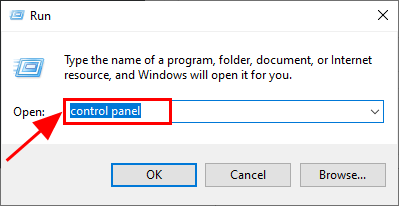
4)で 見る者 、 選択する 大きなアイコン 。次に、をクリックします 音 。
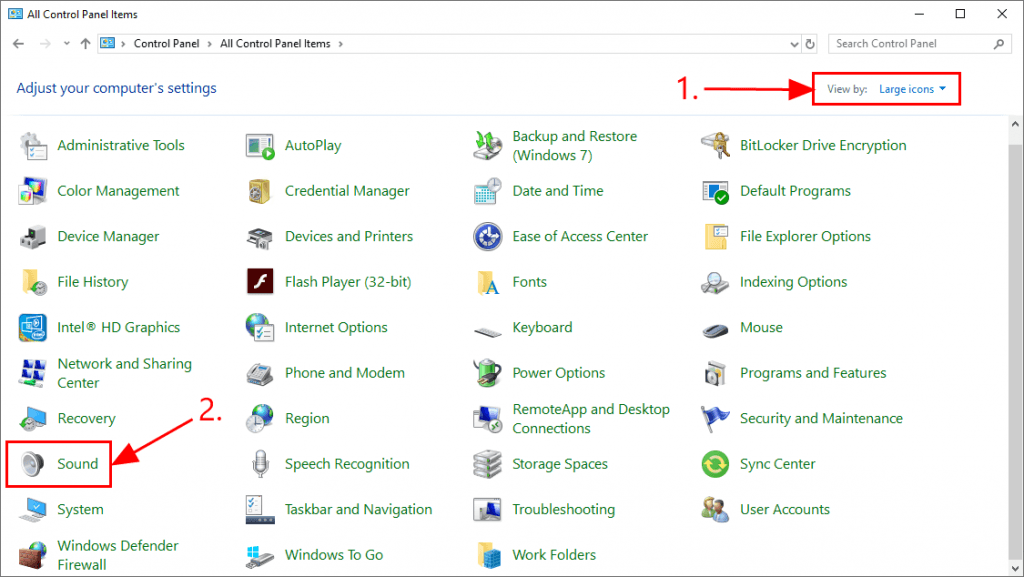
5)で 再生 タブをクリックします 使用するデバイス 、をクリックします デフォルトに設定 。
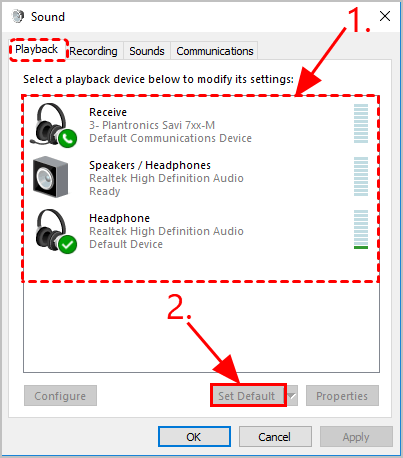
3)をクリックします 録音 タブ、次に マイクデバイスがデフォルトとして設定されていることを確認してください 。
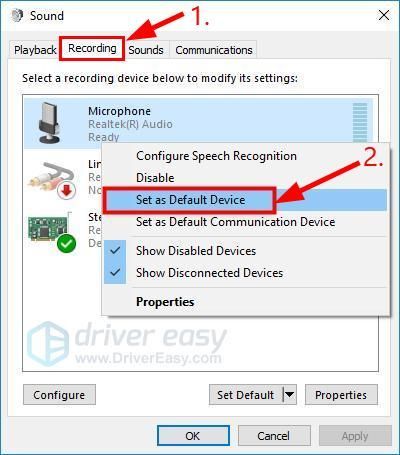
4)Fortniteを開き、音が出ない問題が解決するかどうかを確認します。はいの場合、それなら素晴らしいです!それでも問題が解決しない場合は、お試しください 修正2 、 未満。
修正2:ゲーム内設定を調整する
Windowsで正しい再生デバイスがデフォルトとして設定されていることを確認したら、ゲーム内のオーディオ設定も正しいことを確認する必要があります。
Fortniteゲームの設定を調整する方法は次のとおりです。
1)Fortniteで、をクリックします メニューアイコン 。
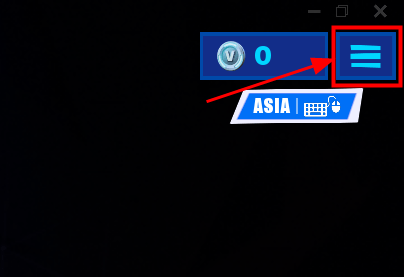
2)クリック 設定 。
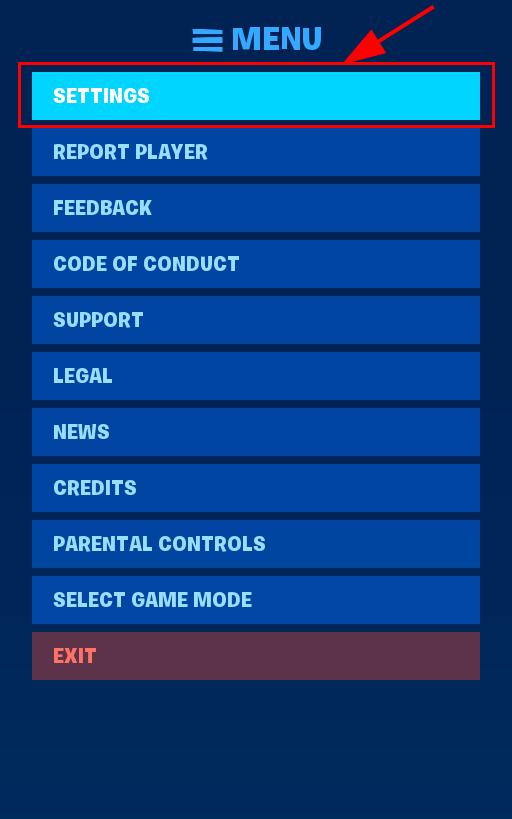
3)クリック サウンドアイコン 。次に、確認してください ボイスチャット そして プッシュツートーク 両方が設定されています オン 。に ボイスチャット入力デバイス そして ボイスチャット出力デバイス 、 確認してください デバイスは、修正1で設定したものです。 。 1つになったら、 適用する 変更を保存します。
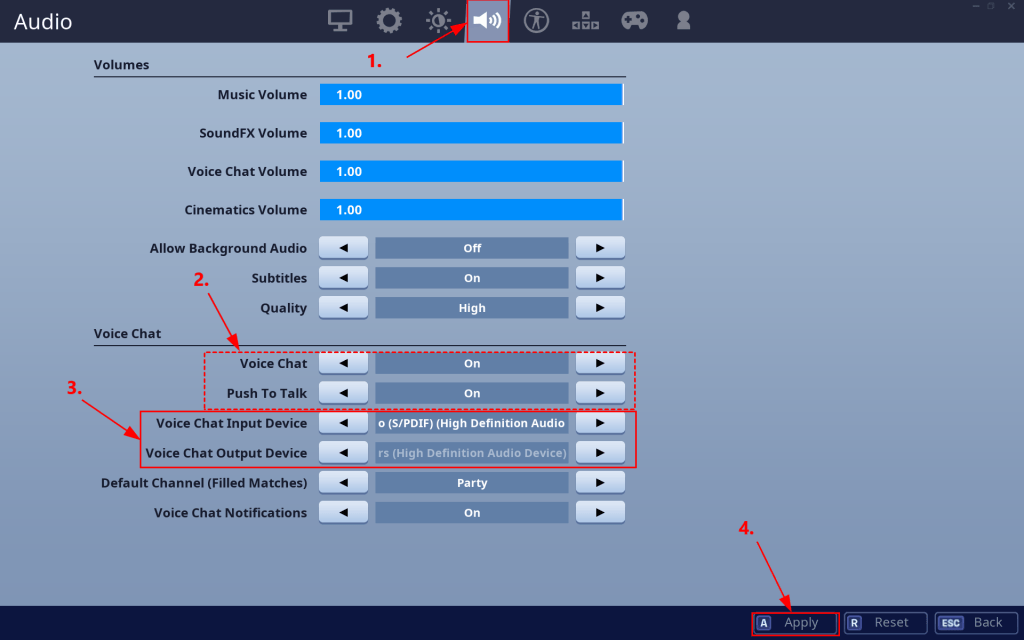
4)Fortniteを開いて、Fortniteの問題に関する音が出ない問題が修正されているかどうかを確認します。はいの場合、おめでとうございます!問題が解決しない場合は、に進んでください 修正3 、 未満。
修正3:オーディオドライバーを更新する
この問題のもう1つの一般的な原因は、オーディオの古さまたは欠陥です。 運転者。だからあなたはあなたのオーディオを更新する必要があります ドライバーで問題が解決するかどうかを確認します。ドライバーを手動で更新する時間、忍耐力、スキルがない場合は、次の方法で自動的に更新できます。 ドライバーが簡単 。
Driver Easyはシステムを自動的に認識し、適切なドライバーを見つけます。コンピューターが実行しているシステムを正確に知る必要はありません。ダウンロードするドライバーを間違えることに悩まされる必要もありません。また、インストール時に間違いを心配する必要もありません。 DriverEasyはそれをすべて処理します。
いずれかの方法でドライバーを自動的に更新できます 自由 または プロバージョン ドライバーの簡単。しかし、Proバージョンでは、たった2つのステップで済みます(完全なサポートと30日間の返金保証が受けられます)。
1) ダウンロード DriverEasyをインストールします。
2)Driver Easyを実行し、 今スキャンして ボタン。 Driver Easyは、コンピューターをスキャンして、問題のあるドライバーを検出します。
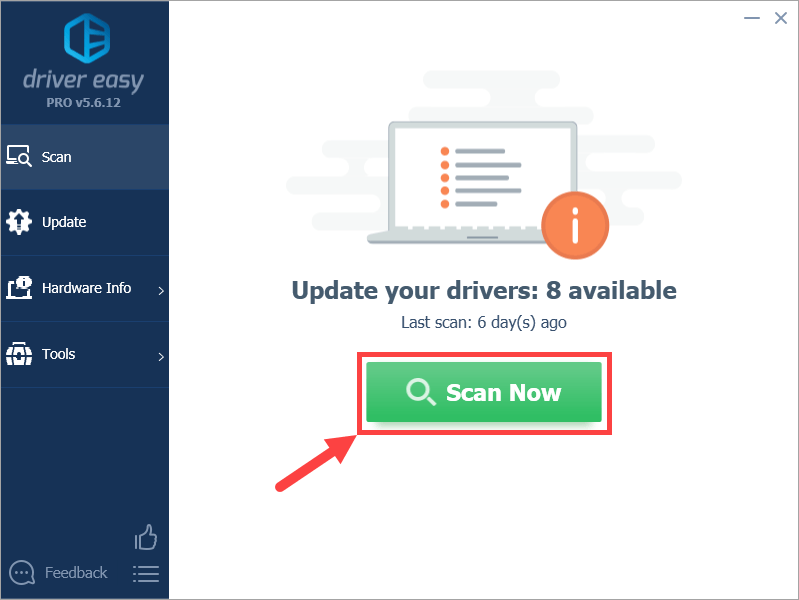
3)クリック すべて更新 の正しいバージョンを自動的にダウンロードしてインストールする すべて システムに不足している、または古くなっているドライバー(これには、 プロバージョン – [すべて更新]をクリックすると、アップグレードするように求められます)。
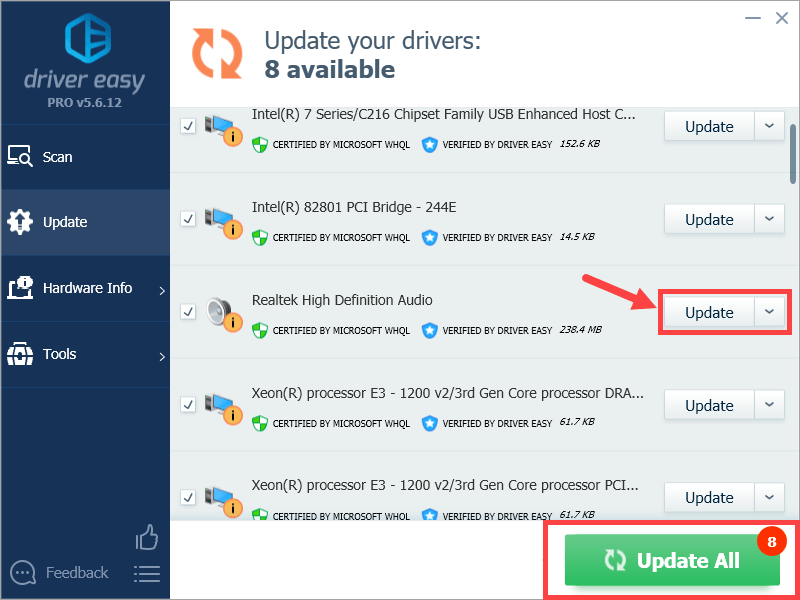
4)変更を有効にするために、コンピューターを再起動します。
5)Fortniteで新しいゲームを開始し、音が戻ったかどうかを確認します。はいの場合は、すばらしいです。音が出ないという問題は解決しました。それでも喜びがない場合は、試してみてください 修正4 、 未満。
修正4:DirectXを更新する
DirectXは、ゲームなどの重いマルチメディアアプリがビデオカードやオーディオカードと対話できるようにするWindowsのコンポーネントスイートです。古いバージョンのDirectXを実行している場合は、処理タスクを処理できない可能性があります。これにより、Fortniteエラーで音が出なくなる可能性があります。したがって、DirectXを最新バージョンに更新して、問題が修正されるかどうかを確認する必要があります。
コンピューターで実行されているDirectXのバージョン、またはDirectXの更新方法がわからない場合は、こちらを参照してください クイックガイド 。
DirectXを更新したら、Fortniteのサウンドの問題が修正されているかどうかを確認します。
うまくいけば、今までにFortniteの問題で機能しないサウンドを正常に解決できました。ご質問、アイデア、提案がございましたら、コメントでお知らせください。読んでくれてありがとう!





![[解決]間違ったモニターでのゲームのオープニング](https://letmeknow.ch/img/knowledge-base/EE/solved-game-opening-on-wrong-monitor-1.png)
